Aan de slag met PoiSmart op uw Tomtom
Als u met PoiSmart een aantal poi naar uw Tomtom heeft geëxporteerd kunt u de software sluiten en uw Tomtom loskoppelen van uw pc. De poi staan nu in het geheugen van uw Tomtom.
Opmerking: Poi heten in de
Tomtom overig "nuttige plaatsen". Als wij hier schrijven over
poi dan bedoelen we dus nuttige plaatsen en omgekeerd.
Opmerking: Wij gaan er vanuit
dat u weet hoe u de basis functies van uw Tomtom goed kent en
dus weet hoe u bijvoorbeeld een categorie van nuttige plaatsen
op uw Tomtom kunt gebruiken.
Er is een groot aantal verschillende modellen van Tomtom in omloop met een even groot aantal verschillende software versies. Die modellen die om kunnen gaan met poi van derden hebben echter allemaal ongeveer dezelfde functies, die ook allemaal ongeveer op gelijke wijze te bedienen zijn. Welke functies uw Tomtom ondersteunt en hoe een en ander er op het scherm uitziet kan dus per model verschillen. Onderstaande afbeeldingen zijn gemaakt op een Tomtom Urban Rider met de laatste versie van de software die voor dit model beschikbaar is.
Poi op de Tomtom
Poi of nuttige plaatsen op de Tomtom zijn in categorieën ingedeeld. Een laag met poi uit PoiSmart wordt opgeslagen in een categorie. Bijvoorbeeld de categorie "Jachthaven" op de Tomtom is afkomstig uit de laag Jachthaven in PoiSmart.
 |
Elke categorie van nuttige plaatsen
kunt u op de Tomtom aan of uitzetten. Als een categorie
uitstaat worden de markers niet op de Tomtom getoond,
ziet u ze niet in zoekresultaten en kunt u er niet naar
toe navigeren. Als u dus een laag van poi niet op uw
Tomtom ziet, moet u eerst controleren of deze categorie
op de Tomtom wel aan staat. Standaard staan nieuwe categorieën die u met PoiSmart naar uw Tomtom schrijft meestal aan. |
Poi op het scherm tonen
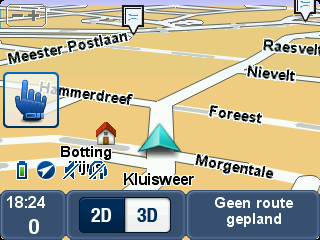 |
Alle poi uit een categorie die aan
staat wordt op het navigatiescherm van
de Tomtom getoond. Standaard is dat een 3D scherm, maar
het navigatiescherm kunt u ook op 2D instellen. Als u PoiSmart thuis gebruikt om uw persoonlijke selectie van poi op uw Tomtom te zetten, kan het scherm er bijvoorbeeld zo uitzien als hiernaast. Het kantoor van Promanent ligt niet aan het water en de eerste vaste brug is op zo'n 225 meter. U ziet de markers van de twee dichtstbijzijnde vaste bruggen in de verte al opdoemen. In het navigatiescherm betekent het aanraken van het scherm dat het hoofdmenu wordt geopend. In dit scherm kunt u de marker dus niet aanraken om extra informatie over de poi op te roepen. |
| Het navigatiescherm is namelijk ontworpen voor gebruik tijdens het rijden in de auto of op de motor. Het is dan niet veilig als u allerlei teksten van het scherm probeert te lezen en met uw vinger probeert informatie van een kleine icoon op te roepen. | |
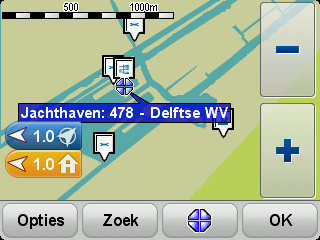 |
In het hoofdmenu vindt u de optie
Bekijk kaart. Als u deze optie kiest
toont de Tomtom een "platte kaart". U kunt deze
verschuiven en in- en uitzoomen. Ook kunt u in dit
scherm met uw vinger op het scherm een marker of icoon
van een poi aanraken om extra informatie te tonen. Let op: Standaard staan Nuttige plaatsen in dit scherm uit. U moet ze eerst aanzetten via Opties. Eenmaal aangezet worden alle nuttige plaatsen getoond waarvan u de categorie aan heeft gezet. |

